Številni uporabniki Chroma raje brskajo v zasebnem načinu, torej v načinu brez beleženja zgodovine, ker ne shrani zgodovine brskanja. Prav tako ne shrani nobenega piškotka, nobenega spletnega mesta ali podatkov, po katerih brskate, razen prenosov in zaznamkov.
Vendar morate vedeti, da vas med brskanjem po internetu ne ščiti pred tujimi sledilci. Ker pa je še vedno priročna možnost za zasebno brskanje, jo lahko nastavite tako, da se privzeto zažene vsakič, ko v računalniku z operacijskim sistemom Windows 10 zaženete Google Chrome. Poglejmo, kako.
Rešitev: prek lastnosti Google Chrome
Korak 1: Z desno miškino tipko kliknite Google Chrome bližnjico in kliknite na Lastnosti.
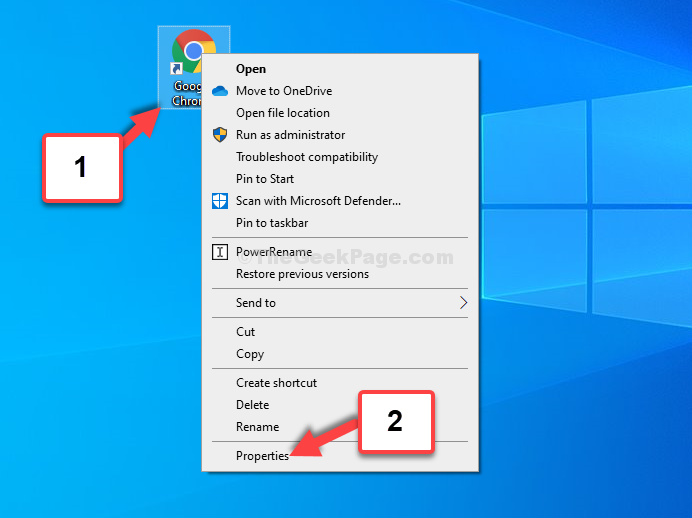
2. korak: V Lastnosti Google Chroma okno, pojdite na Cilj in v besedilnem polju boste videli pot kot:
"C: \ Programske datoteke (x86) \ Google \ Chrome \ Application \ chrome.exe"
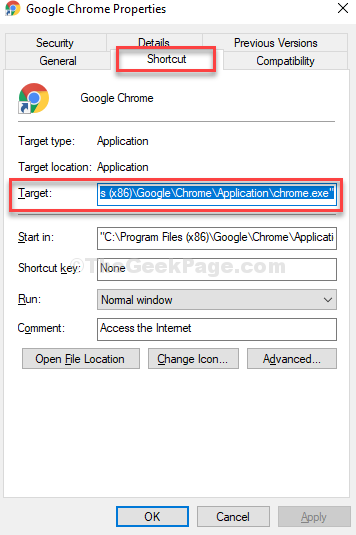
3. korak: Zdaj postavite kazalko na konec Cilj pot, torej po exe. ", pritisnite preslednica enkrat na tipkovnici in nato vnesite -incognito.
Zadel Prijavite se in potem v redu da shranite spremembe in zaprete.
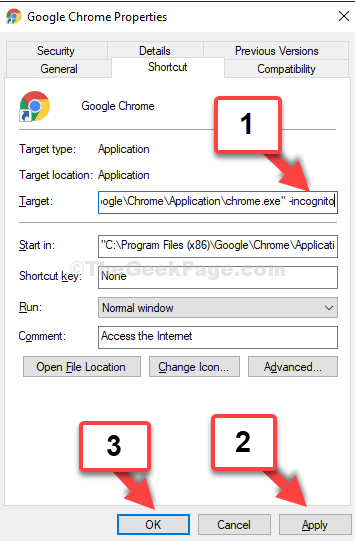
To je približno to. Zdaj se bo vsakič, ko zaženete Google Chrome, privzeto odprl v načinu brez beleženja zgodovine.
![[Rešeno] Odpravite ERR_SSL_VERSION_INTERFERENCE napako v Chromu](/f/a206b83c5a683e8b144ed96ced74aa74.png?width=300&height=460)

